Kuinka ratkaista "en muista salasanaa" -ongelma Windows 10:ssä, 8:ssa ja 7:ssä
Jos sinä et muista Windows-salasanaasi, älä panikoi. Salasanan unohtaminen on yleistä, mutta on olemassa turvallisia ja helppoja tapoja päästä takaisin tietokoneellesi. Tässä oppaassa opit erilaisista Windows-salasanoista ja vaiheittaisista menetelmistä sekä Microsoft- että paikallisten tilien palauttamiseksi. Lue lisää ilman sen suurempia puheita.
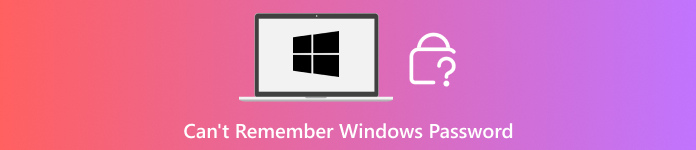
Tässä artikkelissa:
Osa 1: Ymmärrä ensin Windowsin salasanatyypit
Ennen kuin yrität palauttaa salasanan Windowsissa, on hyödyllistä tietää, millaista tiliä käytät. Windowsissa on kaksi päätilityyppiä. Kumpikin toimii eri tavalla. Kummallakin on myös erilainen tapa salasanan palauttamiseen. Tämän tietäminen helpottaa koko prosessia.
• Paikallinen tili
Paikallinen tili pysyy tietokoneella, jolla sen loit. Se ei muodosta yhteyttä internetiin tai mihinkään Microsoft-palveluun. Se toimii kuin peruskirjautuminen, joka kuuluu vain kyseiselle käyttöjärjestelmälle. Monet ihmiset käyttävät sitä, kun he haluavat yksityisyyttä tai haluavat pitää kirjautumisensa offline-tilassa. Koska se ei ole sidottu pilveen, nollausmenetelmä tapahtuu itse tietokoneella.
• Microsoft-tili
Microsoft-tili toimii verkkotyökalujen kanssa. Se käyttää samaa sähköpostiosoitetta ja salasanaa, jota käytät Outlookissa, OneDrivessa ja muissa Microsoft-sovelluksissa. Se voi synkronoida tiedostosi ja asetuksesi laitteiden välillä, mikä tekee asioista sujuvampia. Koska se on yhteydessä pilveen, voit nollata salasanan verkossa, jos unohdat sen. Siksi on tärkeää tietää, käytätkö kirjautumisessa Microsoft-tiliä, koska nollausvaiheet eroavat paikallisesta tilistä.
Osa 2: En muista Microsoftin salasanaa: Palauta se verkossa
Etkö muista Microsoft-salasanaasi? Voit nollata sen verkossa sähköpostin, puhelimen tai todennussovelluksen avulla. Tällä tavoin vahvistat henkilöllisyytesi, saat turvakoodin ja asetat uuden salasanan. Sen jälkeen voit kirjautua Outlookiin, OneDriveen ja muihin Microsoft-palveluihin ongelmitta.
Avaa verkkoselaimesi ja siirry Microsoftin salasanan palautussivulle. Kun sivu avautuu, kirjoita Microsoft-tilisi sähköpostiosoite. Napsauta sitten Seuraava jatkaa.
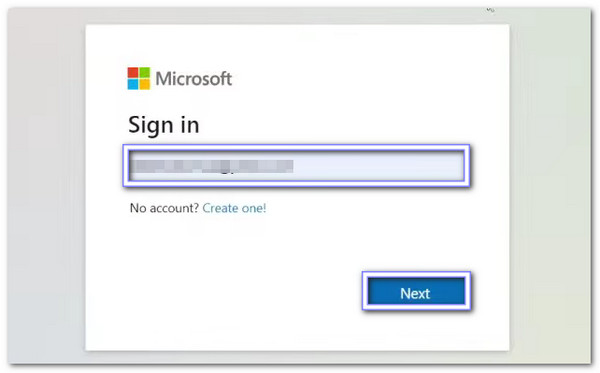
Klikkaus Unohtuiko salasana? Näet vaihtoehtoja, kuten palautussähköpostiosoitteen, puhelinnumeron tai todennussovelluksen. On aika valita menetelmä ja napsauttaa Hanki koodiTarkista sen jälkeen valitsemasi turvakoodin syöttötapa.
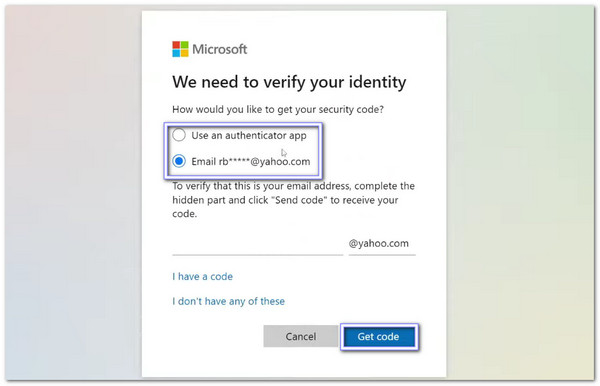
Kirjoita koodi ruutuun ja varmista, että syötät sen oikein. Napsauta sitten SeuraavaSe kertoo Microsoftille, että yrität itse asiassa palauttaa salasanan.
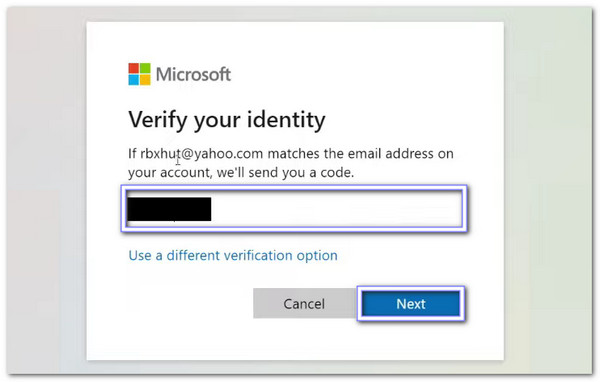
Nyt voit luoda uuden salasanan. Kirjoita salasana kahdesti, jotta ne täsmäävät. Kun olet valmis, salasanasi nollataan ja voit kirjautua sisään uudelleen.
Osa 3: En muista Windowsin paikallista salasanaa
Voit päästä takaisin tilillesi kolmella tavalla, jos unohdat Windowsin paikallisen salasanasi. Jokainen menetelmä on turvallinen ja auttaa sinua luomaan uuden salasanan. Voit nyt oppia kaikki tavat alta!
1. Käytä turvakysymyksiä
Jos et muista Windows 10 -salasanaasi, voit vastata tilisi luomisen yhteydessä asettamiisi turvakysymyksiin. Antamalla oikeat vastaukset Windows vahvistaa, että olet tilin oikea omistaja, ja antaa sinun luoda uuden salasanan helposti.
Kirjoita Windowsin kirjautumisnäytössä mikä tahansa väärä salasana ja napsauta OKNäkyviin tulee salasanan vaihto -linkki. Aloita prosessi napsauttamalla sitä.
Windows näyttää tilin luomisen yhteydessä asettamasi turvakysymykset. Kirjoita oikeat vastaukset huolellisesti.
Jos kaikki vastaukset vastaavat aiemmin asettamiasi tietoja, Windows hyväksyy ne. Se todistaa, että olet tilin oikea omistaja.
Kirjoita nyt uusi salasana ja vahvista se. Voit myös lisätä vihjeen, jotta muistat sen myöhemmin. Paina Suorittaa loppuun, ja tilisi on käyttövalmis.
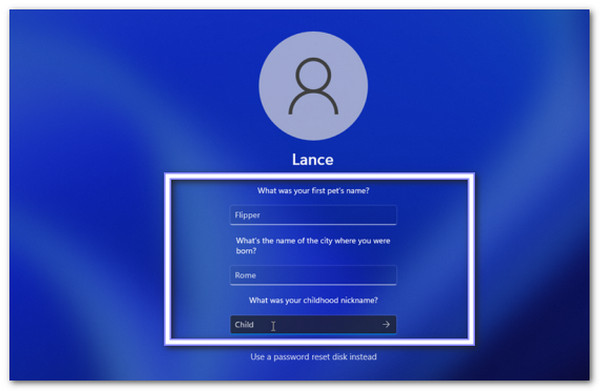
2. Käytä valmiiksi luotua nollauslevyä
USB-salasanan palautuslevy on kätevä työkalu, jos et muista Windows 7 -kannettavan tietokoneesi salasanaa. Asettamalla levyn asemaan ja noudattamalla salasanan palautusohjattua toimintoa voit turvallisesti luoda uuden salasanan ja vihjeen. Se toimii, vaikka et muistaisi turvakysymyksiäsi.
Liitä USB-salasanan palautuslevy ja käynnistä tietokone uudelleen. Kirjoita kirjautumisnäytössä mahdollinen väärä salasana ja napsauta OK paljastaakseen Salasanan nollausvaihtoehto.
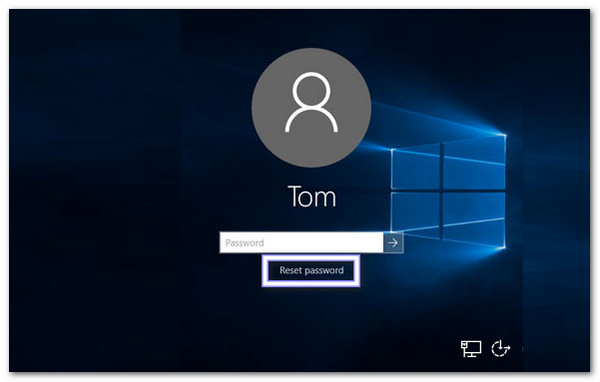
Klikkaa Nollaa salasana vaihtoehto avata Ohjattu salasanan palautustoiminto ja valitse nollauslevysi vaihtoehdoista. Napsauta sitten Seuraava edetä.
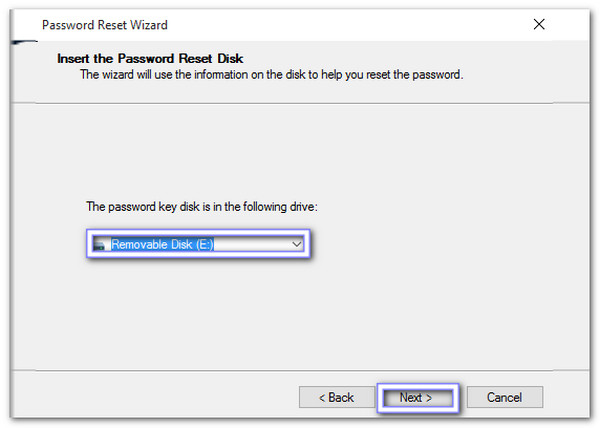
Kirjoita uusi salasana ja vihje. Kun olet tehnyt valinnat, napsauta Seuraava. ja sitten ValmisWindowsin paikallinen tilisi on nyt käytettävissä uudella salasanalla.
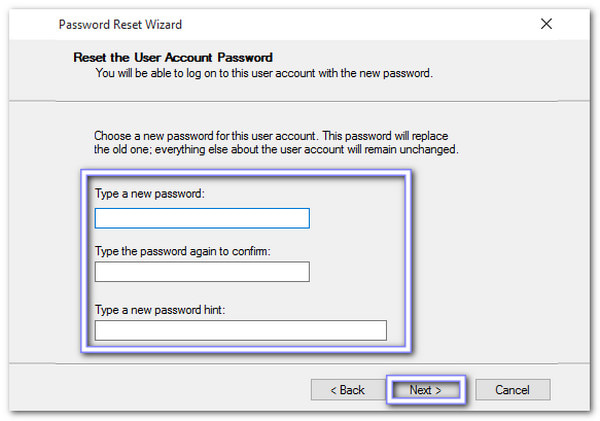
3. Käytä Windowsin salasanan palautustyökalua
Etkö muista Windows-salasanaa? Voit ladata imyPass Windowsin salasanan palautus, edistynyt Windows-salasanojen palautusohjelma. Sen avulla voit palauttaa sekä Windowsin paikalliset että Microsoftin salasanat Windows 11-, 10-, 8.1-, 8-, 7-, XP- tai Vista-käyttöjärjestelmissä menettämättä tietoja. Voit nollata salasanat käyttämällä CD/DVD-levyä tai USB-muistitikkua, jonka valmistaja on SanDisk, Kingston, Toshiba, Samsung ja muut.
Polta palautuslevy tai luo käynnistettävä USB-muistitikku avataksesi minkä tahansa lukitun Windows-tietokoneen. Kokeile sitä nyt alla!
Ensinnäkin, lataa ja asenna imyPass Windows Password Reset toiselle tietokoneelle.
Aseta tyhjä CD/DVD-levy tai USB-muistitikku asemaan. Valitse ohjelmassa levy tai USB-muistitikku avattavasta valikosta ja napsauta sitten Polta CD/DVD tai Polta USBSe tekee salasanan palautuslevyn käyttövalmiiksi.
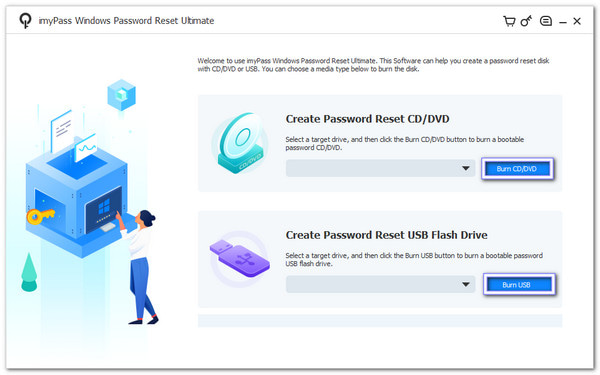
Ota levy tai USB-muistitikku ja aseta se lukittuun tietokoneeseen. Tietokoneen pitäisi käynnistyä levyltä tai USB-muistitikulta automaattisesti. Jos ei käynnisty, muuta käynnistysvalikkoa tietokoneesi asetuksissa. Kun tiedostot on ladattu, valitse Windows-järjestelmäsi, korosta tilisi ja napsauta Nollaa salasanaja kirjoita uusi salasana. Vahvista se sitten jatkaaksesi.
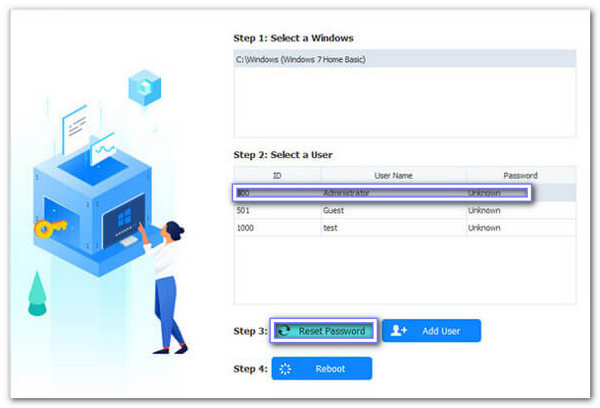
Napsauta lopuksi Käynnistä uudelleen -painiketta. Tietokoneesi käynnistyy normaalisti. Voit nyt kirjautua Windows-tilillesi uudella salasanalla.
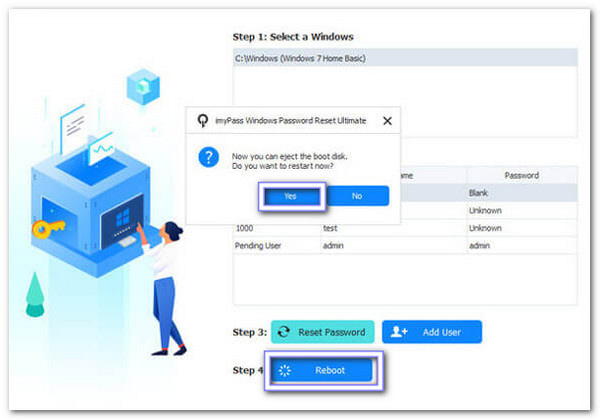
Tämän ratkaisun vaikuttava puoli on, että se toimii, vaikka et muistaisi vanhaa salasanaasi tai et olisi asettanut turvakysymyksiä. Eikä siinä kaikki; voit käyttää sitä myös hanki järjestelmänvalvojan oikeudet Windows 10:ssä ilman salasanaa. Todella hyödyllistä, eikö niin?
Osa 4: Kuinka säilyttää Windowsin salasana oikein
Windows-salasanan pitäminen turvassa on tärkeää. Yksinkertaiset tavat voivat estää sen unohtamisen ja suojata tiliäsi. Alla on muutamia helppoja tapoja salasanan säilyttämiseen.
1. Käytä salasananhallintaohjelmia
Voit käyttää parhaat salasanojen ylläpitäjät salasanojen turvalliseen tallentamiseen ja hallintaan. Ne auttavat sinua muistamaan kaikki salasanasi ja luomaan vahvoja salasanoja helposti.
2. Päivitä salasanat säännöllisesti
Vaihda salasanasi aika ajoin. Se pitää tilisi turvassa ja auttaa sinua muistamaan ne paremmin.
3. Varmuuskopioiden palautustiedot
Pidä Microsoft-tilien sähköpostiosoite ja puhelinnumero ajan tasalla. Se helpottaa salasanan palauttamista, jos unohdat sen.
4. Kirjoita muistiin turvakysymykset
Kirjoita paikallisten tilien vastaukset turvakysymyksiin turvallisesti muistiin. Se auttaa sinua tarvittaessa palauttamaan salasanasi nopeasti.
Näiden ohjeiden noudattaminen pitää Windows 10 -tilisi turvassa ja vähentää salasanan unohtamisen riskiä. Tämän ansiosta Windows Vista ja muut versiot eivät enää muista salasanaa!
Johtopäätös
Nyt tiedät mitä tehdä, jos kärsit Windows 8 ei muista salasanaa, ja myös Windows 10:lle ja 7:lle. Älä enää huoli, sillä tilisi käyttöoikeuden palauttamiseen on monia tapoja. Voit ladata imyPass Windowsin salasanan palautus 100%:lle toimivan ja vaivattoman ratkaisun.
Kuumia ratkaisuja
-
Windowsin salasana
- Ohita Windows 8 -salasana
- Näytä järjestelmänvalvojan salasana CMD:n avulla
- Ohita Windows 10 -salasana
- Hakkeroida salasana Windows-tietokoneessa
- Ohita järjestelmänvalvojan salasana Windowsissa
- 5 parasta Windows 10 -salasanan murskaajaa
- Windows Vistan salasanan palautus
- Ilmaiset Windowsin salasanan palautustyökalut
-
Windows-vinkkejä
-
Korjaa Windows
-
Salasanavinkit
Windowsin salasanan palautus
Palauta Windowsin järjestelmänvalvoja-/käyttäjätili
Ilmainen lataus Ilmainen lataus
